Reparera MOV-fil: 6 lösningar för att få din video spelbar!
Det är känt att MOV är ett format från Apple som kan lagra flera videor, ljud, tidskod, spår, etc. Nu fungerar det även på Windows. Formatet är dock benäget att skadas på grund av många anledningar. I det här fallet behöver du ett ultimat sätt att reparera MOV-filen. Lyckligtvis kan det här inlägget vara din följeslagare under hela operationen, eftersom det innehåller 6 korrigeringar för att utföra MOV-reparationer tillsammans med de potentiella orsakerna till problemet. Scrolla ner nu!
Guidelista
Orsakerna till korruption av MOV-filer 6 effektiva korrigeringar för att reparera MOV-filer FAQsOrsakerna till korruption av MOV-filer
För att villkora dig själv med alla korrigeringar för att göra MOV-reparationer, är det trevligt om du först får veta grunderna som leder till videokorruption. Några av dem listas i detalj nedan:
◆ Inkompatibel programvara för videospelare. Det finns inget sätt att du kan spela MOV-filer om det är inkompatibelt med mediaspelaren, så se till att programvaran stöder uppspelning av MOV-format.
◆ Plötslig systemavstängning. Om avstängningsproceduren inte görs korrekt kan strukturen på dina MOV-videofiler skadas, vilket gör att den inte spelas upp.
◆ Olämplig filkomprimering. Att minska MOV-filstorleken kan leda till korruption om det uppnås korrekt med ett tillförlitligt komprimeringsverktyg.
◆ Avbrott under nedladdning. Plötsliga störningar eller fel vid överföring av MOV-filer kan göra dem skadade och ospelbara.
◆ Virus- och malwareattacker. Virusattacker på vissa filer, särskilt MOV, kan påverka filens struktur, vilket resulterar i korruption. I det här fallet är det nödvändigt att reparera din MOV-fil för att spara den.
6 effektiva korrigeringar för att reparera MOV-filer
Nu när du har stött på de potentiella orsakerna till att din MOV-fil är skadad, är det dags att reparera MOV och göra dina videor spelbara igen med de efterföljande lösningarna.
Fix 1. Reparera MOV-filen med ett klick
Om du önskar en snabb lösning med ett klick för att reparera trasiga MOV-filer, gå till ingen annan än AnyRec Video Reparation. Denna fantastiska reparationsprogramvara kan reparera alla trasiga, korrupta, skadade videor i alla storlekar och format som MP4, MOV, AVI, etc., och enheter, inklusive kameror, telefoner, drönare, datorer och så vidare. Du kommer inte att bli besviken på kvaliteten eftersom denna MOV-filreparationsprogramvara garanterat är ett verktyg som inte påverkar kvaliteten efter att din video har fixats. Det kommer säkert att ge dig smidiga och spelbara MOV-videor.

Reparera skadad MOV-video och andra filformat med bara ett klick.
Förhandsgranska för att bekräfta om den fasta videon uppfyller dina krav.
Åtgärda ospelbara videor från datorer, kameror, lagringsenheter etc.
Alla reparerade videor kommer inte att lagras, vilket kan skydda din integritet.
100% Säker
100% Säker
Steg 1.Starta MOV-reparationen genom att öppna AnyRec Video Repair, importera sedan din skadade MOV-fil genom att klicka på den vänstra rutan "Lägg till"-knappen; under tiden bör exempelvideon läggas till i den högra rutan "Lägg till"-knappen.
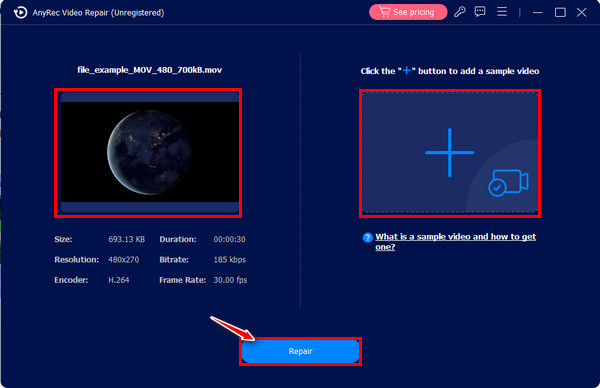
Steg 2.Klicka sedan på knappen "Reparera" i mitten för att bilda reparationsprocessen. Kontrollera senare den fasta videon för att se om den matchar dina videokrav med knappen "Förhandsgranska".
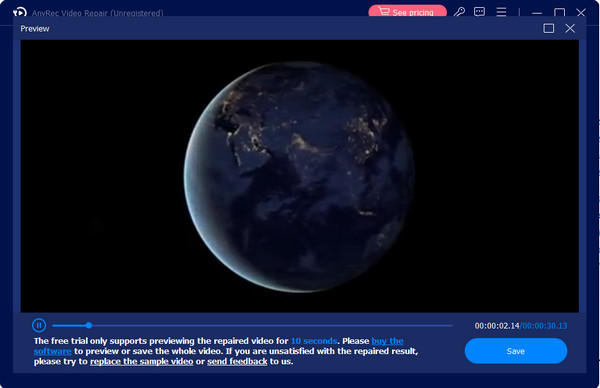
Steg 3.Slutligen, verifiera att upplösningen, kodaren, bithastigheten och fler parametrar är väl inställda, klicka sedan på knappen "Spara" för att avsluta reparations-MOV-filprocessen.
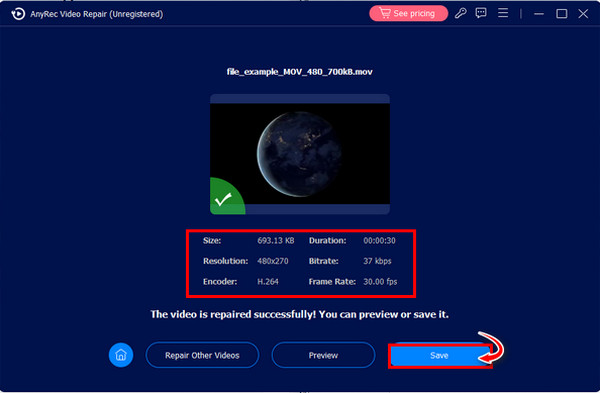
100% Säker
100% Säker
Fix 2. 2 sätt att använda VLC Media Player för att reparera MOV
Samtidigt som den är en mediaspelare med öppen källkod, är VLC en funktionsspäckad programvara som kan reparera trasiga filer, redigera videor och konvertera dem till ett annat format. Följande sätt är de beprövade korrigeringarna som kan hjälpa dig att enkelt reparera skadade MOV-filer.
1. Fixa den skadade MOV-filen direkt.
Steg 1.Gå till platsen där MOV-filen är placerad, högerklicka på den och välj "Kopiera", högerklicka sedan var som helst i det tomma området och välj "Klistra in". Byt namn på filen till .avi. Efter det, öppna den på VLC.
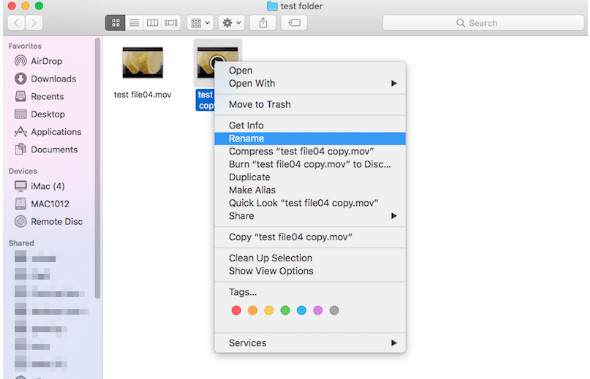
Steg 2.Anta att den fortfarande inte spelar; gör MOV-reparationen genom att öppna VLC. Välj "VLC Media Player" högst upp och välj sedan "Inställningar" från rullgardinsmenyn.
Steg 3.I det nya fönstret, gå till avsnittet "Input/Codecs", scrolla ner för att se menyn "Reparera AVI-fil" och välj alternativet "Always Fix". Klicka sedan på knappen "Spara".
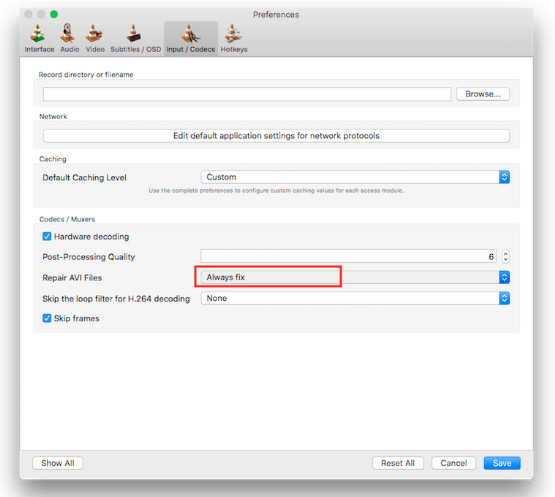
2. Konvertera den skadade MOV-filen.
Steg 1.Starta VLC på din dator, välj "Media" från menyflikarna och klicka på alternativet "Konvertera/Spara".
Steg 2.Lägg till din skadade MOV-fil genom att klicka på knappen "Lägg till". Klicka sedan på rutan "Visa fler alternativ" nedan och fortsätt sedan genom att klicka på knappen "Konvertera/Spara".
Steg 3.Välj önskad codec från menyn "Profil" under avsnittet "Inställningar". Klicka på "Start"-knappen för att konvertera din MOV-fil. Det är så du gör MOV-reparation genom att konvertera.
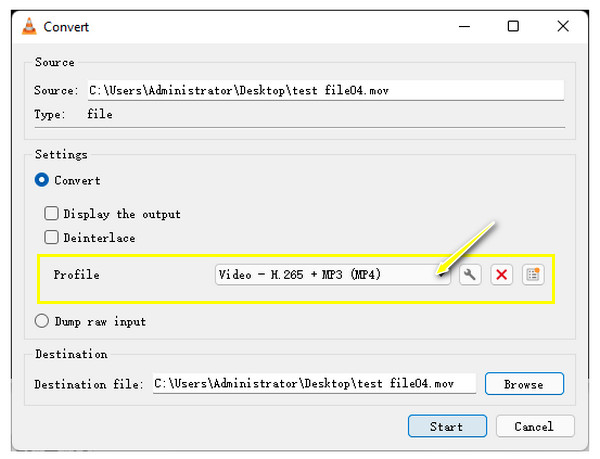
Fix 3. Reparera MOV-videor med FFmpeg
Ett annat gratis programvaruprojekt som kan hjälpa dig att reparera trasiga MOV-filer är FFmpeg. Det kan vara lite knepigt för stater eftersom proceduren för FFmpeg är baserad på kommandon, men om du inte har något emot det, följ de detaljerade instruktionerna nedan:
Steg 1.Installera FFmpeg på din dator och kopiera sedan den skadade MOV-filen från dess källsökväg till ditt skrivbord.
Steg 2.Sök sedan i "Kommandotolken" i Windows-fältet och välj "Kör som administratör". I det nya fönstret skriver du cd Desktop och trycker sedan på "Enter".
Steg 3.Skriv kommandot: ffmpeg -i file_corrupt.mov -c copy file.mov, tryck sedan på "Enter"-tangenten för att reparera MOV-videor. "Filen" ska skrivas som namnet på din MOV-fil.
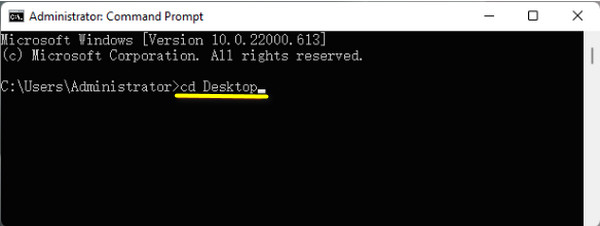
Fix 4. QuickTime Player för att reparera MOV-filer
Som nämnts tidigare är MOV-formatet gjort av Apple; sålunda sparas videor som spelats in med standard QuickTime Player i .mov-format. Om du spela MOV på Mac med problem kan du direkt använda den för att reparera MOV-filer. Även om den inte tekniskt fixar skadade videor, har den en funktion för att bekräfta och presentera egenskaperna för din videofil.
Steg 1.Kör QuickTime och öppna sedan din skadade MOV-fil. Håll sedan muspekaren över fliken "Fönster" ovan och välj "Visa filminspektör".
Steg 2.Inuti fönstret "Inspektör" kommer du att se detaljerad information om din MOV-videofil. Bekräfta felkodsmeddelandet om det finns ett, sök sedan för att veta vad du kan göra för att reparera MOV.
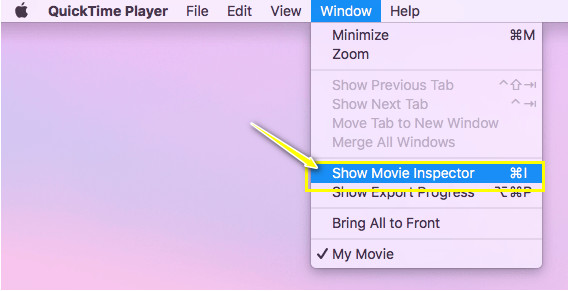
Fix 5. Konvertera MOV till andra format
Förutom att reparera den skadade MOV-filen, varför inte konvertera den till ett annat format som din MOV-reparationsmetod? För att uppnå detta krävs att du skaffar en pålitlig omvandlare, som AnyRec Video Converter, som kan konvertera MOV-filer till ett annat format med hög kvalitet. Denna programvara kan konvertera MOV till MP4, AVI, WMV, MKV och andra format som är spelbara med flera spelare. Dessutom kan du själv ange kvalitet, upplösning, bildhastighet och andra videoparametrar.
Steg 1.Lansera AnyRec Video Converter, klicka sedan på knappen "Lägg till filer" för att ladda din skadade MOV-fil till programmets huvudskärm.
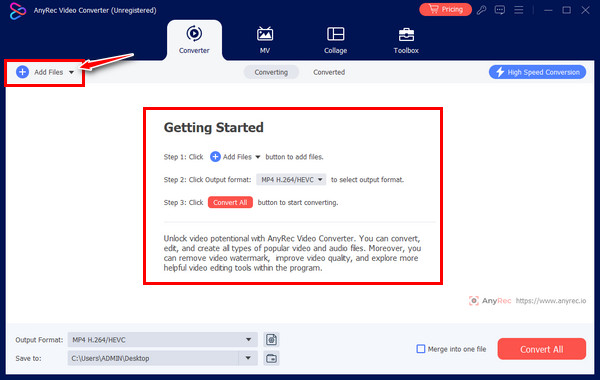
Steg 2.Efter det, flytta till knappen "Format" för att se alla format som stöds; klicka på fliken "Video" ovan och välj dina valda videoformat, till exempel "MP4" med en inställd profil.
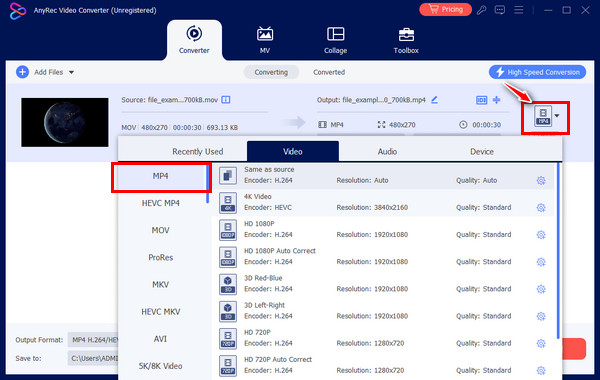
Steg 3.När du är klar, välj ett filnamn och plats på huvudskärmen och fortsätt sedan med att klicka på knappen "Konvertera alla". Sedan kan du spela den för att kontrollera att MOV-reparationen fungerar.
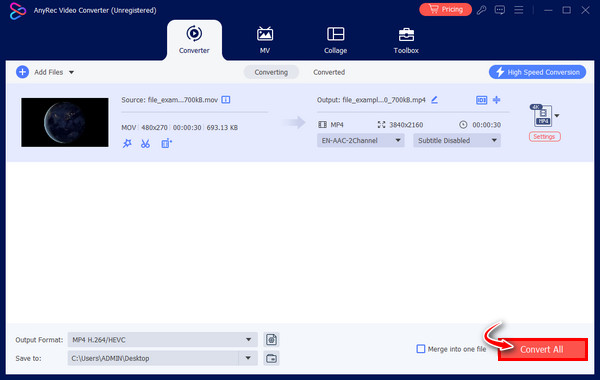
Fix 6. Ladda om MOV-videor
Tyvärr, om alla ovanstående korrigeringar inte bevisar någonting, kommer du att ha möjlighet att ladda ner MOV-videofilen igen. Den här gången, se till att din dator har en stark anslutning och undvik eventuella avbrott som kan orsaka fel. Om du tror att ofullständig nedladdning eller överföring är misstänkt, är den här lösningen garanterat effektiv för att fixa korruption av MOV-filer.
FAQs
-
Hur kan jag spela MOV-videor på Windows/Mac?
För att spela MOV-filer på Mac, använd standard QuickTime Player, medan VLC Media Player kan användas på Windows. Dessutom kan Windows Media Player också användas för att spela MOV-filer, dock endast i version 12.
-
Finns det ett onlineverktyg för att reparera MOV-fil?
Ja. Det finns onlineverktyg tillgängliga om du vill fixa din MOV-videofil på den, inklusive Fix.Video, FileConvertio, Videos.Repair, 4DDiG och andra.
-
Vilka tips bör jag överväga att använda för att undvika att få korrupta MOV-videofiler?
1. Undvik att ändra formatet till ett annat alternativ om inte spelaren säger att den inte stöder det.
2. Om du överför eller flyttar videor, se till att inga avbrott eller plötsliga avstängningar inträffar.
3. Om du komprimerar videor, gör det ordentligt och med en pålitlig kompressor. -
Kan användning av en annan mediaspelare hjälpa mig att reparera MOV-filen?
Ja. Om MOV-filen inte går att spela på viss programvara, försök skaffa en annan spelare och se om din videofil fungerar smidigt. Du kan överväga QuickTime, KMPlayer, 5K Player, PotPlayer, etc.
-
Vad ska du göra om MOV-filen inte går att spela på en Mac?
För det mesta är MOV ospelbar på grund av saknade eller inkompatibla codecs; Därför måste du skaffa nödvändiga codecs, som Periam för Mac, från pålitliga webbplatser och reparera ospelbara MOV-filer.
Slutsats
Det leder dig till att avsluta inlägget om att reparera MOV-filer! Att tillämpa korrigeringarna ovan kan säkert hjälpa dig att reparera MOV, som att fixa med VLC-metoderna, ladda ner filen igen, konvertera den och mer. Men för att vara garanterad, följ klick-genom reparationsprocessen av AnyRec Video Reparation. MOV-filreparationsprogrammets teknik är att låta dig lägga till den skadade videon och provvideon och sedan kommer den att göra sin magi smidigt. Ingen kompromiss med kvalitet eller filskydd kommer att hända.
100% Säker
100% Säker
